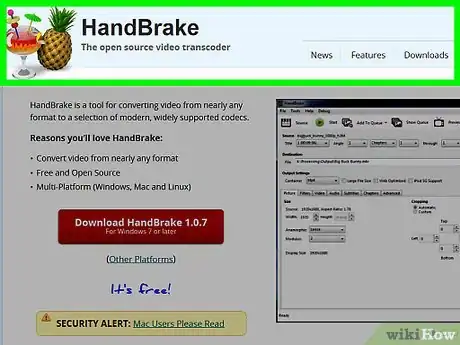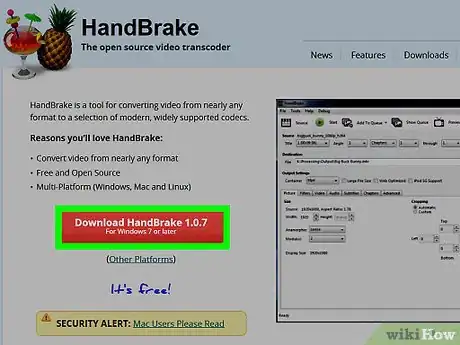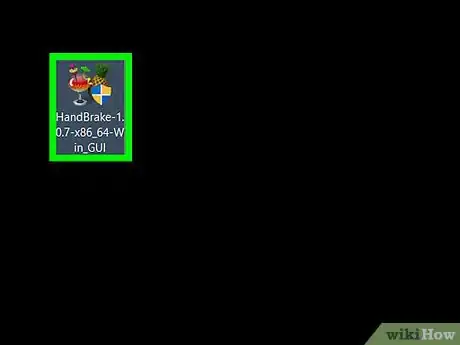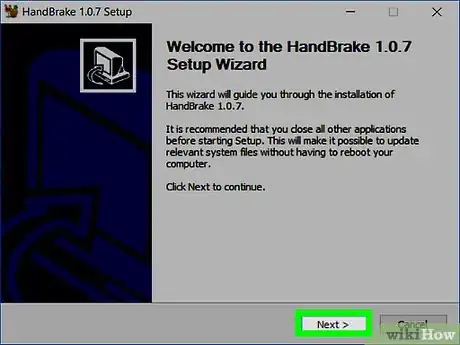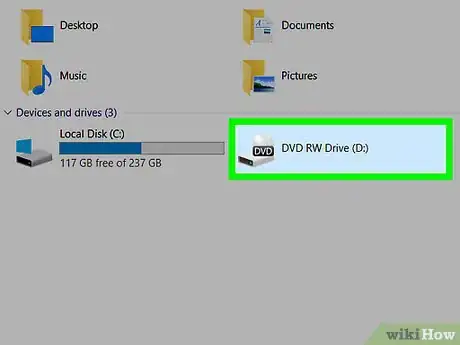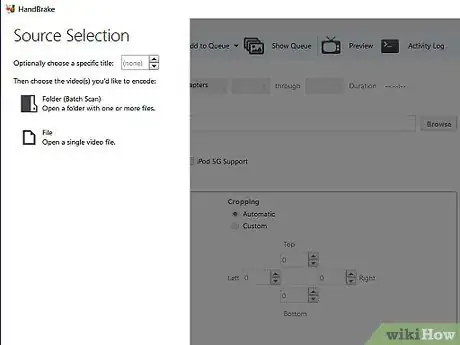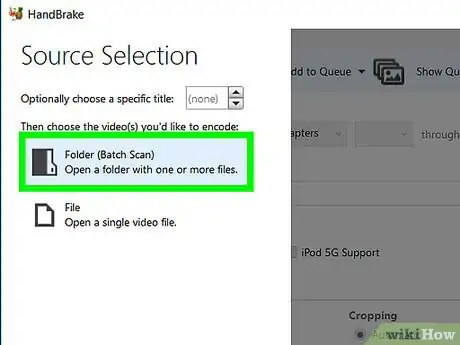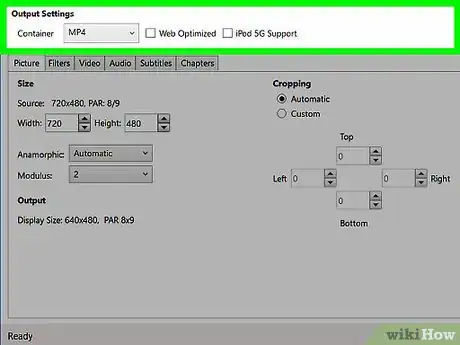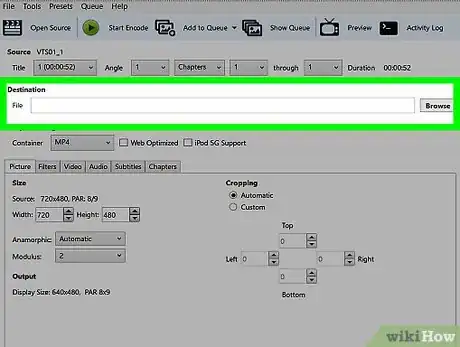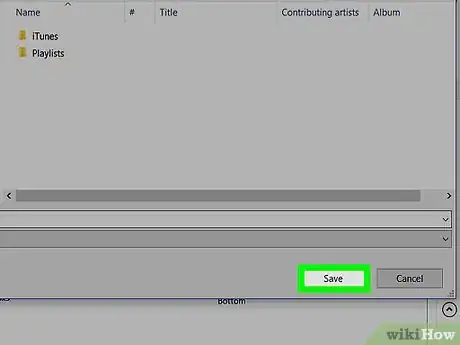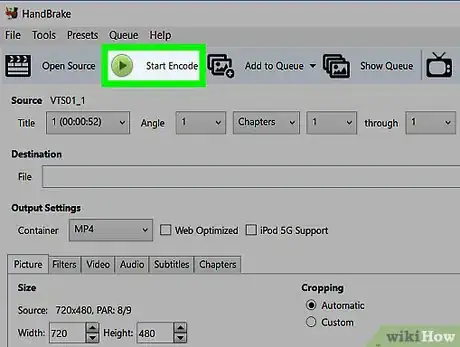X
Este artículo fue coescrito por Jack Lloyd. Jack Lloyd es escritor y editor de tecnología para wikiHow. Tiene más de dos años de experiencia escribiendo y editando artículos relacionados con tecnología. Es entusiasta de la tecnología y profesor de inglés.
Este artículo ha sido visto 4188 veces.
En esta guía de wikiHow, verás cómo usar HandBrake para convertir un archivo .VOB, que es el tipo de archivo estándar de los DVD, a un archivo .MP4, que se puede reproducir en la mayoría de los dispositivos y reproductores multimedia.
Pasos
-
1Ve a la página de descarga de HandBrake. La dirección es https://handbrake.fr/. HandBrake es un conversor gratuito de archivos, disponible para plataformas Mac y Windows.
- Es posible que HandBrake no funcione correctamente en MacOS Sierra.
-
2Haz clic en Download HandBrake (descargar HandBrake). Es un botón rojo que aparece en el lado izquierdo de la página de descarga. Al hacer clic en el botón, HandBrake comenzará a descargarse a tu computadora.
- En algunos casos, es posible que te pidan que confirmes si quieres descargar el archivo o que selecciones una ubicación de descarga.
- En el botón, también verás el número de versión actual de HandBrake (por ejemplo, "1.0.7").
-
3Haz doble clic en el archivo de instalación. Encontrarás el archivo de instalación en la carpeta predeterminada de descargas de tu computadora.
- Si tienes problemas para encontrar el archivo de instalación, simplemente escribe "handbrake" en Spotlight (Mac) o en Inicio (Windows) y haz clic en el primer resultado.
- El archivo de instalación de HandBrake no tardará más que un par de minutos en terminar de descargarse.
-
4Sigue las instrucciones de instalación.
- En Windows:
- Confirma que quieres darle a Handbrake los permisos necesarios para acceder a tu computadora, si te lo preguntan.
- Haz clic en "Next" (siguiente) en la parte inferior de la ventana de instalación.
- Haz clic en "I agree" (acepto) en la página siguiente.
- Haz clic en "Install" (instalar) en la página siguiente y, una vez que la instalación haya terminado, haz clic en "Finalizar".
- En Mac:
- Abre el archivo de instalación y arrastra HandBrake a tu carpeta "Aplicaciones".
- En Windows:
-
5Inserta el DVD en tu computadora. En la mayoría de los casos, podrás hacerlo deslizando el DVD en el lector de discos del lado derecho de tu computadora portátil (o en la parte frontal si vas a usar una computadora de escritorio). En las computadoras con Windows generalmente hay que presionar primero un botón para que se expulse la bandeja para discos.
- Algunas computadoras Mac no tienen ranura para CD. De todas formas, puedes comprar un lector de discos externo para tu Mac por aproximadamente 80 dólares.
- Si al insertar el DVD en la computadora se abre el reproductor multimedia, cierra ese reproductor antes de continuar.
-
6Abre HandBrake. Esta aplicación tiene como ícono una piña a la derecha de una bebida. En forma predeterminada, este ícono estará en el escritorio. Pero si no está ahí, puedes buscarlo en Spotlight o en el menú Inicio, en Mac o Windows respectivamente.
-
7Haz clic en el ícono del DVD en el lado izquierdo de la ventana. Debajo de la opción "File" (archivo) en el lado izquierdo de la ventana de HandBrake, verás el ícono de un disco circular. Ese es el ícono del DVD.
- Es probable que a la derecha del ícono del DVD veas el nombre de la película con algún formato.
- También puedes hacer clic en "Open Source" (abrir archivo de origen) en la parte superior izquierda de la aplicación y navegar hasta la ubicación del archivo .VOB.
-
8Cambia las configuraciones de conversión si es necesario. HandBrake normalmente optimiza el archivo .VOB para una óptima conversión al formato .MP4. Pero es mejor que revises bien las siguientes opciones antes de continuar:
- File format (formato de archivo): debajo del encabezado "Output Settings" (configuraciones de salida) en la mitad de la página, asegúrate de que el cuadro que aparece junto a "Container" (contenedor) diga "MP4". Si no dice eso, haz clic en el cuadro y selecciona "MP4".
- File resolution (resolución del archivo): selecciona tu resolución preferida en el lado derecho de la ventana.
-
9Haz clic en Browse (examinar) justo a la derecha del cuadro "File destination" (destino del archivo). Te pedirán que selecciones un destino, que será donde se creará el nuevo archivo de video.
-
10Selecciona una ubicación donde guardar el archivo y escribe un nombre. Para hacerlo, elige la carpeta donde quieras guardarlo y luego escribe un nombre para el archivo en el campo de texto que está cerca de la parte inferior de la ventana emergente.
-
11Haz clic en Start Encode (iniciar conversión). Es un botón verde que está en la parte superior de la ventana de HandBrake. Al hacerlo, HandBrake comenzará a convertir los archivos .VOB de tu DVD a un archivo .MP4. Una vez que termine el proceso, verás el archivo final en la ubicación que seleccionaste para guardarlo.
Consejos
- Cuando visites la página de descarga de HandBrake, puedes hacer clic en "Other platforms" (otras plataformas), debajo del botón rojo para seleccionar una plataforma diferente a la que estés usando actualmente para navegar (por ejemplo, Mac o Linux).
Advertencias
- Convertir un archivo DVD al formato MP4 por cualquier motivo que no sea uso personal, es ilegal.